Videoiden leikkaaminen verkossa Windowsissa tai Macissa
Videoiden leikkaaminen on yksi videoeditoinnin tärkeimmistä osista. Jos sinulla on pitkä video ja useimmat osat ovat tarpeettomia, voit leikata videosta tarvittavat osat. Ongelmana on, mitä sovellusta käytetään videon leikkaamiseen. Vaikka monet videonmuokkausohjelmistot voivat auttaa sinua leikkaamaan videoita, kaikki eivät ole turvallisia ja ilmaisia käyttää. Verkossa syntyi monia videotrimmereitä, joista useimmat ovat ilmaisia. Siksi voit käyttää näitä työkaluja videoiden leikkaamiseen. Tässä opasviestissä keskustellaan siitä, miten leikkaa videoita verkossa Windows- tai Mac-laitteissa.
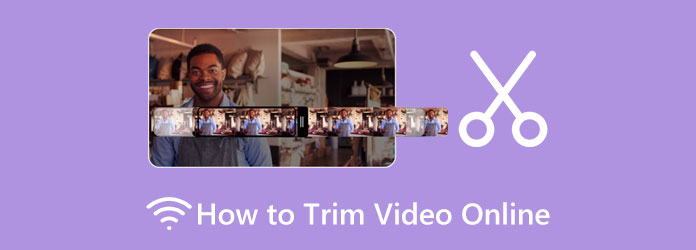
Osa 1. Bonus: Kuinka leikata videoita offline-tilassa
Meillä on haluamasi ratkaisu, jos haluat mieluummin käyttää offline-sovellusta videoiden leikkaamiseen. Offline-työkalun käyttäminen on varsin kätevää, koska sinun ei tarvitse käyttää Internetiä käyttääksesi niitä. Se ei myöskään sisällä haitallisia viruksia tai mainoksia, jotka voivat vahingoittaa laitettasi. Tämä osa opettaa sinulle erinomaisen videotrimmeriohjelmiston Windowsille ja Macille.
Jos haluat käyttää tehokkainta videotrimmerisovellusta, sinun on käytettävä sitä Tipard Video Converter UItimate. Tämän videoleikkurin avulla voit määrittää leikattavan leikkeen alku- ja loppupisteet. Lisäksi siinä on ominaisuus, jonka avulla voit automaattisesti jakaa osia. Lisäksi se tukee kaikkia videomuotoja, kuten MP4, MOV, MKV, AVI, VOB, WebM, WMV, M4V ja 500+ -muotoa. Voit myös kopioida leikkeen videostasi ja luoda sen uutena segmenttinä.
Lisäksi Tipard Video Converter Ultimatessa on monia edistyneitä muokkausominaisuuksia, kuten videokompressori, videon kääntäjä, värinkorjaus, videon vesileiman poisto ja paljon muuta Toolboxista. Siitä huolimatta monet ammattitoimittajat käyttävät tätä sovellusta videoiden muokkaamiseen; siinä on helppokäyttöinen käyttöliittymä, jota myös aloittelijat voivat helposti käyttää. Tipardin videotrimmerin käytön etuna on, että voit leikata videoitasi menettämättä niiden laatua. Joten, mitä sinä odotat? Seuraa alla olevia ohjeita leikataksesi videoita häviöttömästi.
Videoiden leikkaaminen Tipard Video Converter Ultimate -sovelluksella:
Vaihe 1 Lataa ensin Tipard Video Converter Ultimate tietokoneellasi napsauttamalla alla olevaa Lataa-painiketta Windows- tai Mac-tietokoneessa. Suorita sitten ohjelma laitteessasi.
Vaihe 2 Siirry Toolbox -välilehteä sovelluksen ensimmäisessä käyttöliittymässä ja valitse Videon leikkuri ominaisuus.
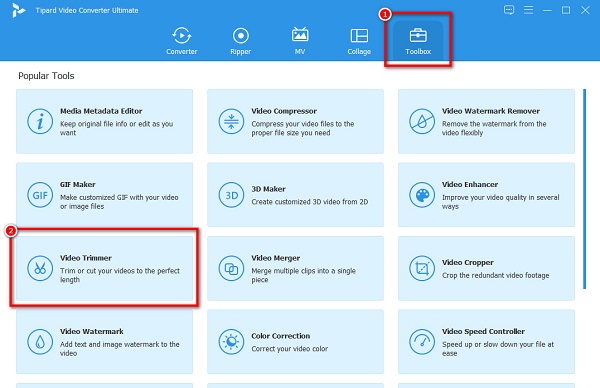
Vaihe 3 Paina seuraavaksi lisää (+) allekirjoituspainiketta ladataksesi videon, jonka haluat leikata. Sinä pystyt vedä ja pudota videosi tietokoneesi kansioista plus kyltti laatikko tuodaksesi videon.
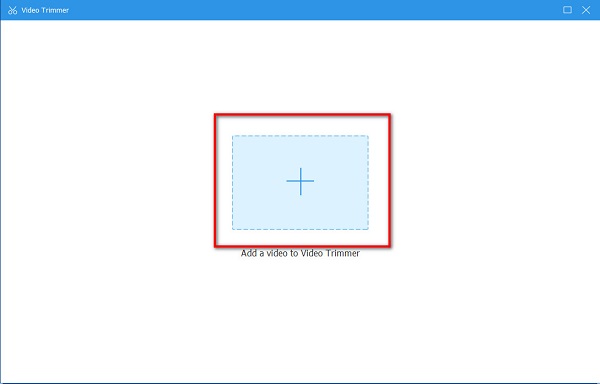
Vaihe 4 Video Trimmer -ikkunassa näet Aikajana videosi esikatselun alla. Siirrä ohjaustanko paikkaan, johon haluat leikata videosi. Voit myös napsauttaa Aseta Käynnistä ja Aseta loppu painikkeet helpottamaan pääsyä.
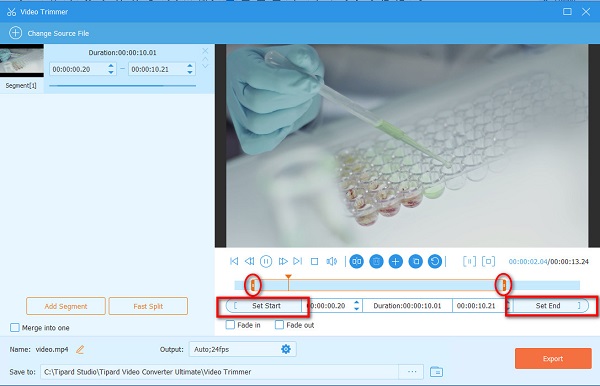
Vaihe 5 Leikkaa videosi napsauttamalla Vie -painiketta käyttöliittymän oikeassa alakulmassa. Odota sitten vain muutama sekunti, niin tuloste on valmis tietokoneesi tiedostoihin.
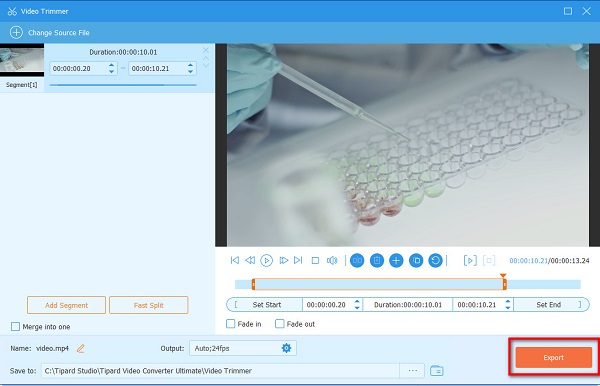
Osa 2. Kuinka leikata videoita verkossa
Monet käyttäjät haluavat käyttää videotrimmeria verkossa, koska sen avulla he voivat säästää tilaa laitteissaan. Sinun ei myöskään tarvitse ladata ja asentaa ohjelmistoja videoiden leikkaamiseen. Monet verkkosovellukset voivat auttaa sinua leikkaamaan videoita. Mutta etsimme parhaita videotrimmereitä verkossa ja valitsimme parhaat suositella. Esittelemme sinulle myös niiden käyttöprosessin.
1. 123Apps - Trimma video
Jos etsit videotrimmerit verkossa selaimessasi, luettelossa on ensimmäinen 123-sovellukset. Tällä online-sovelluksella on ammattimainen käyttöliittymä, ja sen avulla voit leikata videoitasi helposti. Yksinkertaisen käyttöliittymänsä ansiosta aloittelijat voivat helposti leikata videoita tällä sovelluksella. Voit myös leikata videon manuaalisesti rastittamalla videosi aikajanan alla olevaa ylös/alas-nuolta. Lisäksi se tukee tavallisimpia videomuotoja, kuten MP4, MKV ja MOV. Sinun ei myöskään tarvitse huolehtia tietoturvastasi, koska tämä verkkotyökalu on turvallinen. Siinä on kuitenkin monia häiritseviä mainoksia, jotka saattavat häiritä sinua leikkaaessasi videota. Mutta silti, se on loistava sovellus videoiden leikkaamiseen verkossa.
Leikkaa videota verkossa ilmaiseksi 123Apps-sovelluksella - Trimmaa video:
Vaihe 1 Pääsy 123Apps - Leikkaa video Internetissä kirjoittamalla 123Apps Video Trimmer. Napsauta sitten pääkäyttöliittymässä Avaa tiedosto -painiketta ladataksesi videon, jonka haluat leikata.
Vaihe 2 Kun olet ladannut videosi, näet videosi esikatselun ja aikajanan. Pidä ja vedä pelata sisään ja play-out painikkeita aikajanalla valitaksesi osan, jonka haluat leikata videostasi.
Vaihe 3 Ja napsauta sitten Leikkaa/leikkaa painiketta aikajanan alla. Sitten näet leikeestäsi leikatut osat. Klikkaa Säästä -painiketta tallentaaksesi tulosteen.
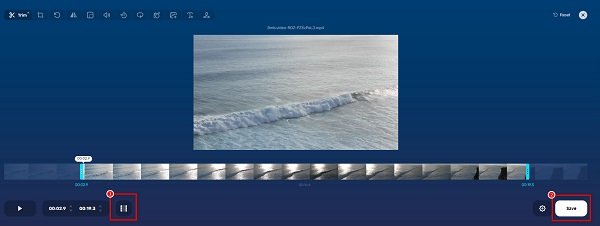
2. Clideo
Toinen online-videoleikkuri, jolla voit jakaa videoita verkossa, on Clideo. Clideo on myös yksi tunnetuimmista videotrimmereistä, joita voit käyttää ilmaiseksi. Tällä työkalulla on suoraviivainen käyttöliittymä. Siirtämällä merkkejä voit valita videoleikkeen alun ja lopun. Lisäksi sillä on korkea turvallisuustaso, joka tarjoaa turvallisuuden kaikille käyttäjätiedostoille. Se tukee myös monia videomuotoja, kuten AVI, MP4, MPG, MOV ja muut. Clideon haittapuoli on kuitenkin se, että sen latausprosessi on hidas, mikä on epämukavaa muille käyttäjille. Siitä huolimatta Clideo voi silti auttaa sinua leikkaamaan videoita helposti ilmaiseksi.
Leikkaa videoita verkossa Clideolla:
Vaihe 1 Avaa selain ja kirjoita Clideo videoleikkuri hakukenttään. Klikkaa Valitse tiedosto -painiketta sovelluksen ensimmäisessä käyttöliittymässä videon lisäämiseksi.
Vaihe 2 Kun videosi on ladattu, siirrä merkit kohtaan, johon haluat leikata videon. Valitse sitten Pura valitut vaihtoehto tallentaa valitsemasi leikkeen.
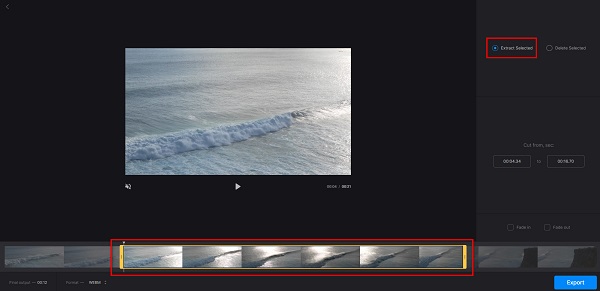
Vaihe 3 Paina lopuksi painiketta Vie -painiketta tallentaaksesi tulosteen tietokoneesi tiedostoihin.
3. VEED.io
VEED.io on yksi vaikuttavimmista videotrimmereistä verkossa. Siinä on käyttäjäystävällinen käyttöliittymä. Lisäksi se on ilmainen ja turvallinen kaikille selaimille, mukaan lukien Google, Firefox ja Safari. Siirtämällä play-in- ja play-out-merkkejä voit leikkaa videosi. VEED.io sisältää myös muita muokkausominaisuuksia, kuten äänen, tekstityksen, tekstin ja siirtymien lisääminen videoon. Voit myös jakaa videosi osiin sen videoleikkurin avulla. Lisäksi voit lisätä selostuksen leikattavaan videoon. Tämä online-sovellus tukee kuitenkin vain muutamia tiedostomuotoja, kuten MP4- ja WebM-tiedostoja.
Videon lyhentäminen verkossa VEED.io:n avulla:
Vaihe 1 Etsi selaimessasi VEED.io ja siirry sen pääsivulle. Ja sitten rastita Valitse tiedosto -painiketta ladataksesi videon, jonka haluat leikata. Voit myös lisätä videon vetämällä videon tietokoneen kansioista.
Vaihe 2 Seuraavaksi vetää Ishayoiden opettaman pelata sisään ja pelin merkit kohtaan, josta haluat leikata videon. Nopeuspaneelin alapuolella näet lähdön keston.
Vaihe 3 Tallenna videolähtö napsauttamalla Vie -painiketta käyttöliittymän oikeassa yläkulmassa. Valitse Vie-välilehdeltä Vie video vaihtoehto.
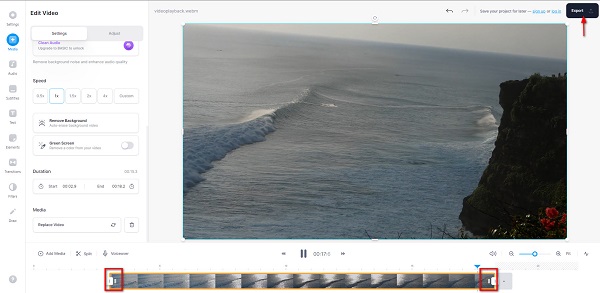
4. FreeConvert.com
freeconvert.com on myös työkalu videon leikkaamiseen ja jakamiseen verkossa. FreeConvert.com on aloittelijaystävällinen työkalu, koska sillä on intuitiivinen käyttöliittymä. Se tukee myös yleisimpiä videotiedostomuotoja, kuten MP4, MKV, MOV, AVI, WebM ja paljon muuta. Lisäksi voit leikata videoitasi tällä sovelluksella käyttämällä sen Trim Settings -vaihtoehtoa. Ja koska se on online-sovellus, se sisältää häiritseviä ärsyttäviä mainoksia.
Videon osien leikkaaminen verkossa FreeeConvert.comin avulla:
Vaihe 1 Selaimessa käytät hakua freeconvert.com video trimmeri. Klikkaa Valitse Tiedostot -painiketta sovelluksen ensimmäisessä käyttöliittymässä tuodaksesi videon, jonka haluat leikata.
Vaihe 2 Toista sitten video valitsemalla rasti Pelaa -painiketta. Voit asettaa Trimmauksen aloitus ja Trim End videostasi Trimmausasetukset. osoita Käytä nykyistä sijaintia siitä videon osasta, josta haluat aloittaa tai lopettaa videon, jonka haluat leikata.
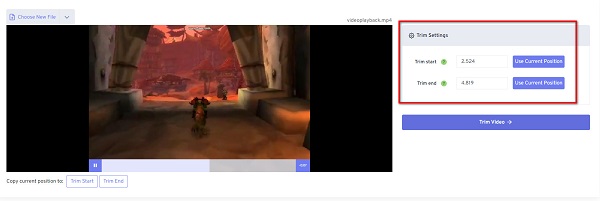
Vaihe 3 Valitse Trim-video -painiketta aloittaaksesi videon leikkaamisen. Ja siinä se! Voit nyt katsella leikattua videota laitteen tiedostoissa.
Osa 3. Usein kysyttyä videon leikkaamisesta verkossa
Voinko leikata videon VLC:llä?
VLC Media Player ei ole vain suoratoistosovellus. Siinä on muita muokkaustoimintoja, kuten videotrimmeri ja videomuunnin. Siksi vastaus kysymykseesi on vahva kyllä.
Mikä on iPhonen paras sovellus videoiden leikkaamiseen?
iMovie on tavallinen videonmuokkaussovellus, jota voit käyttää iPhonessasi. Voit myös käyttää tätä sovellusta videoiden leikkaamiseen.
Pienentääkö videoni tiedostokoko, kun leikan sitä?
Joo. Kun leikkaat/leikkaat videon, poistat siitä osan. Siksi tiedostokoko on pienempi, kun leikkaat osia videostasi.
Yhteenveto
Tämä postaus kertoo kuinka leikkaa videoita verkossa, ja kaikki edellä osoittamamme menetelmät auttavat sinua varmasti saavuttamaan tavoitteesi. Lisäksi esittelimme sinulle monia vaihtoehtoja, joista valita. Joten nyt on sinun käsissäsi, mitä verkossa olevista videotrimmereistä käytät. Mutta jos haluat käyttää sovellusta, joka voi leikata videoita säilyttäen sen laadun, lataa Tipard Video Converter Ultimate.







